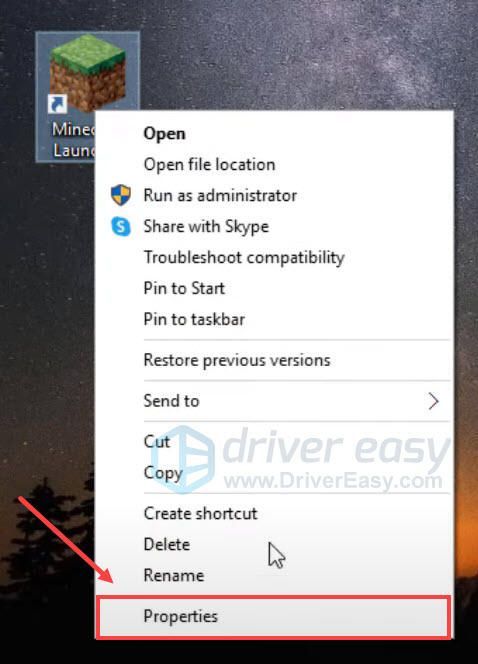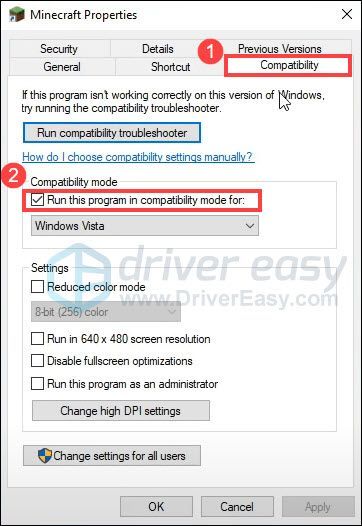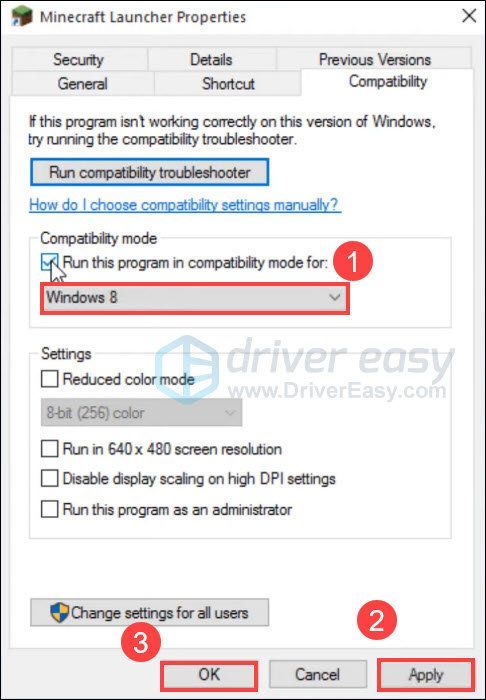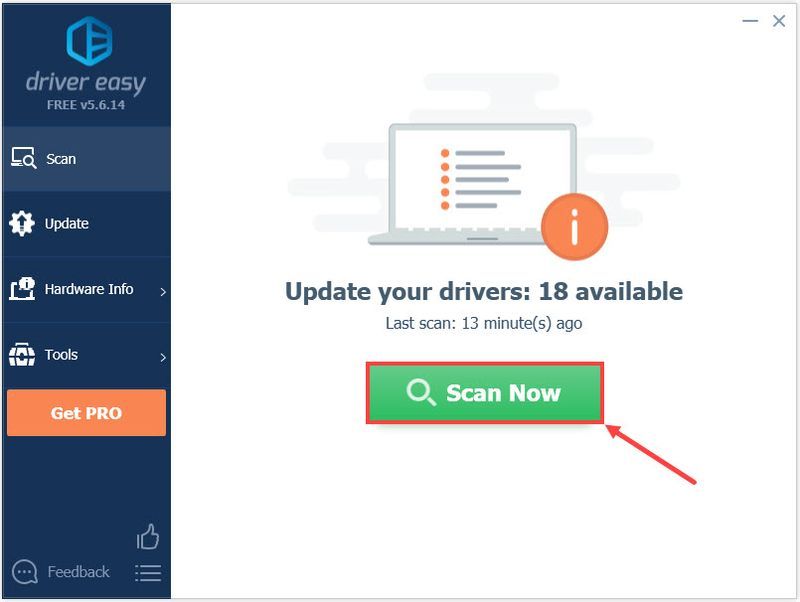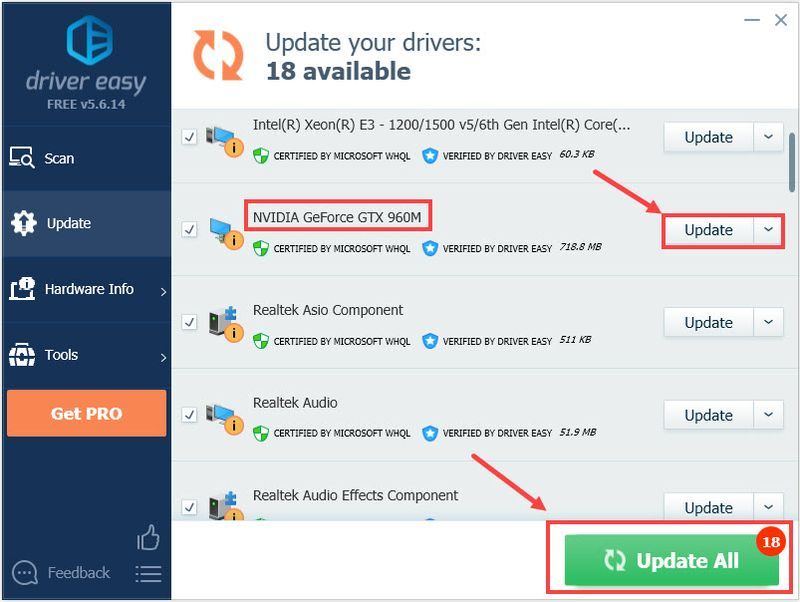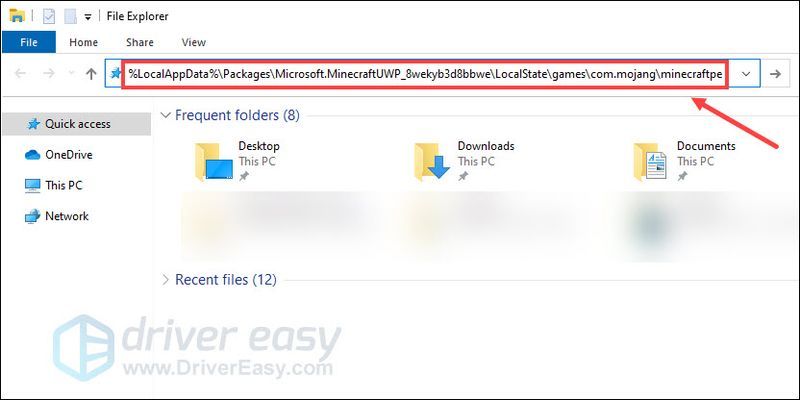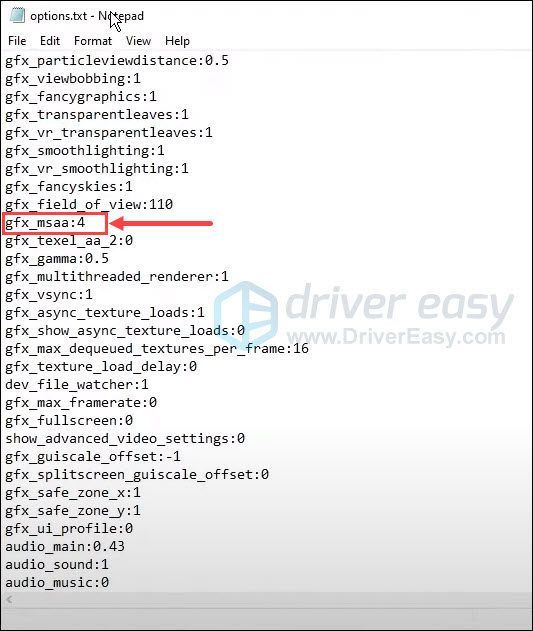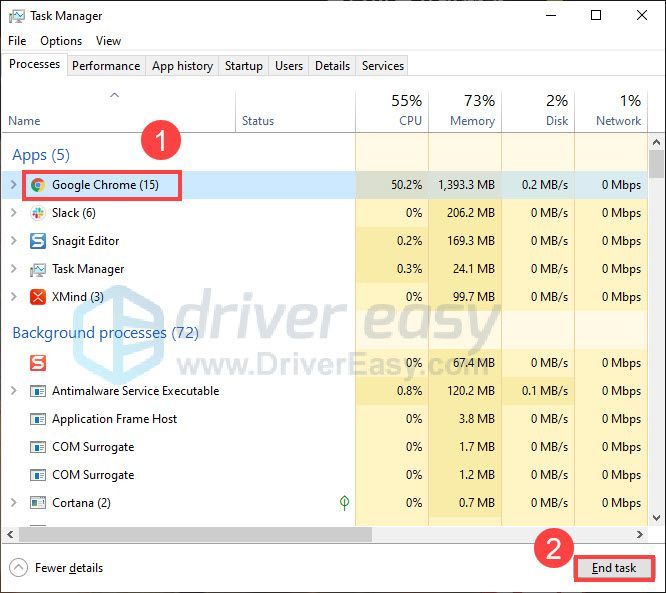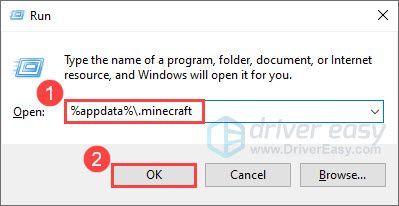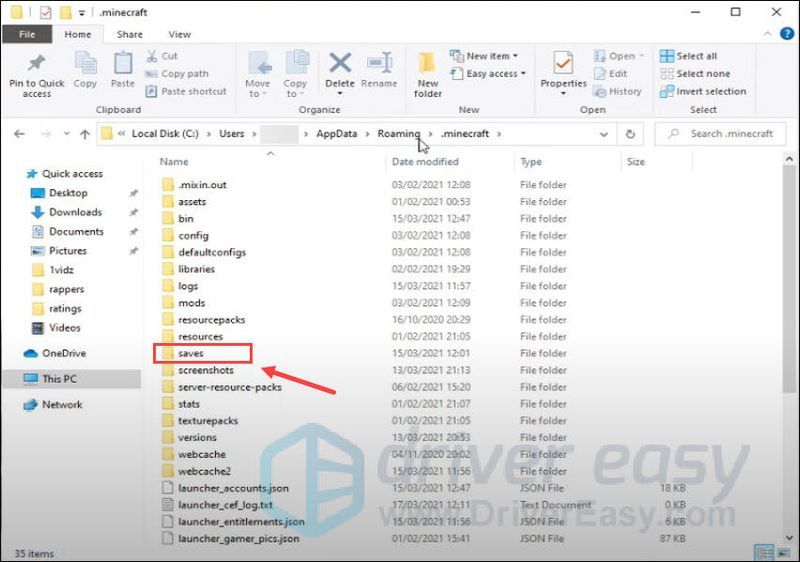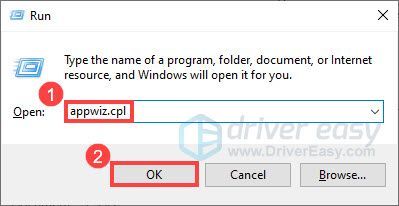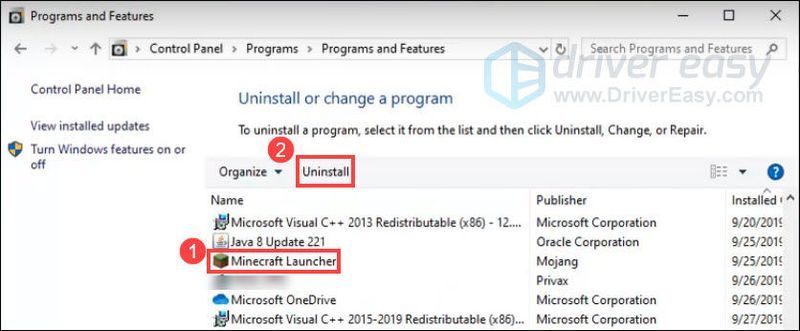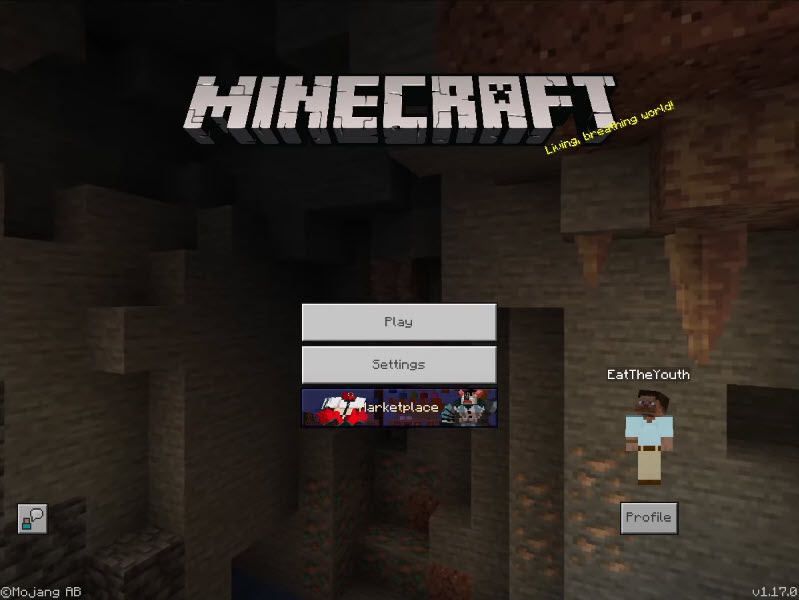
Sebagai salah satu permainan video yang paling popular, Minecraft terus mengeluarkan kemas kini baharu untuk membawa kandungan baharu. Walau bagaimanapun, baru-baru ini beberapa pemain telah melaporkan isu skrin hitam selepas mengemas kini permainan kepada versi terkini. Jika anda salah seorang daripada mereka, jangan risau. Di sini kami akan memberitahu anda beberapa penyelesaian yang berkesan untuk masalah ini.
Cuba pembaikan ini
- Klik kanan pada Pelancar Minecraft ikon, kemudian pilih Hartanah .
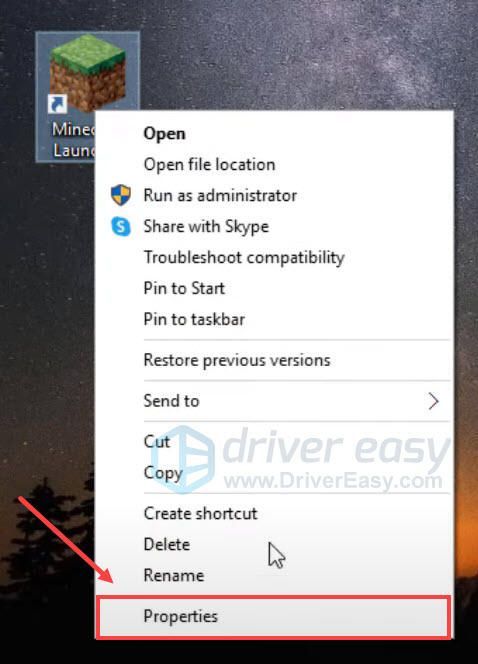
- Dalam tetingkap pop timbul, navigasi ke Keserasian tab, tandai kotak di sebelah Jalankan program ini dalam mod keserasian untuk .
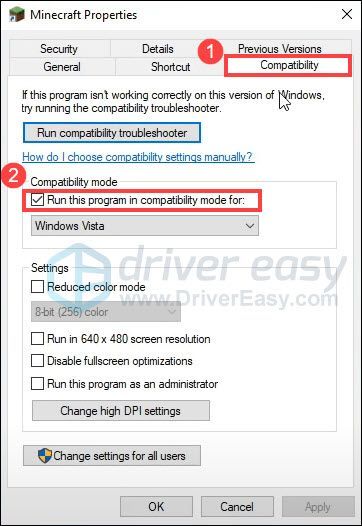
- Pilih Windows 8 daripada menu lungsur, kemudian klik Mohon dan okey untuk menyimpan perubahan.
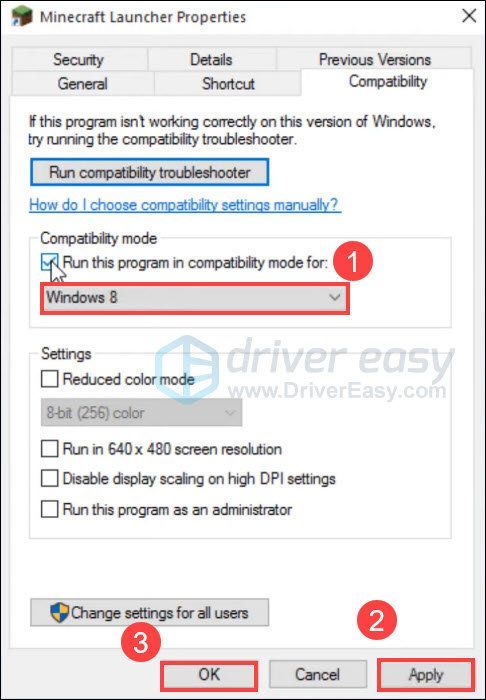
- Jalankan Pemandu Mudah dan klik butang Mengimbas sekarang butang. Driver Easy kemudiannya akan mengimbas komputer anda dan mengesan sebarang pemacu masalah.
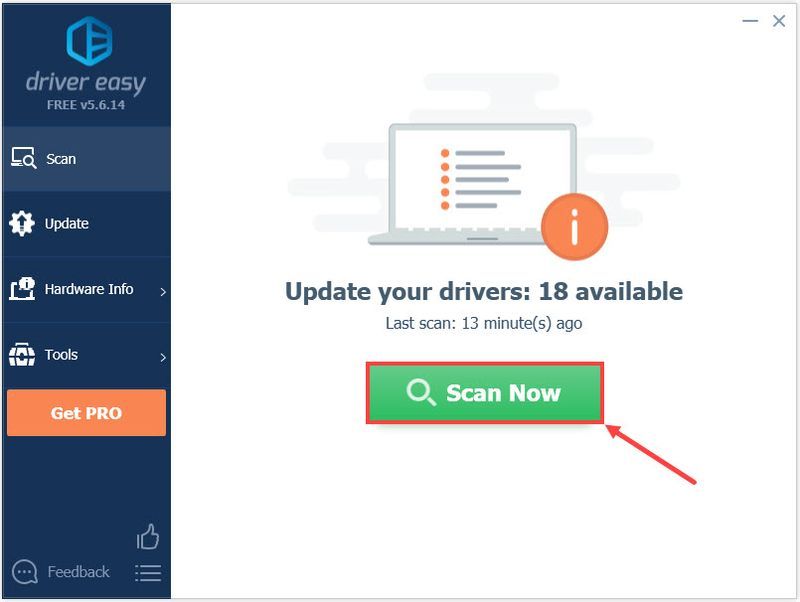
- klik Kemaskini semua untuk memuat turun dan memasang versi yang betul bagi semua pemacu yang tiada atau lapuk pada sistem anda secara automatik. (Ini memerlukan Versi pro — anda akan digesa untuk menaik taraf apabila anda mengklik Kemas Kini Semua.)
Atau boleh klik Kemas kini bersebelahan pemacu peranti yang dibenderakan untuk melakukannya secara percuma, tetapi sebahagiannya manual.
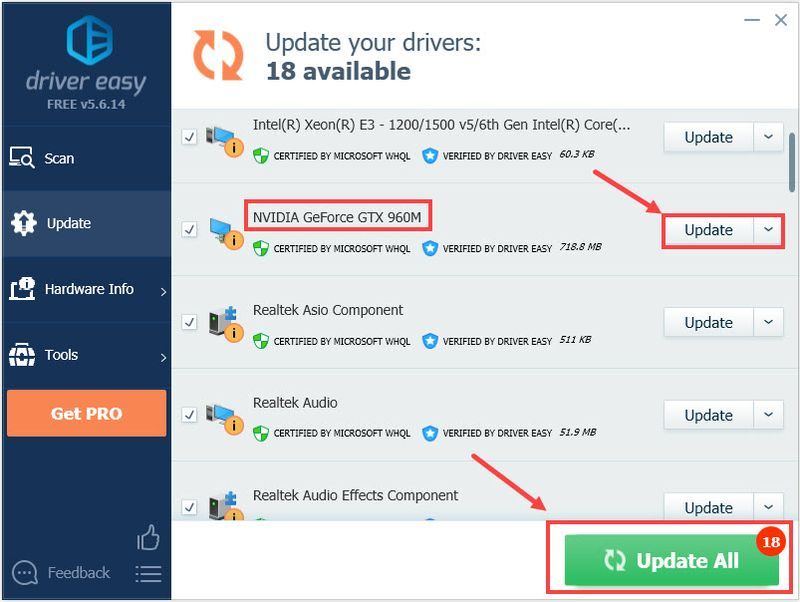 Versi Pro Pemandu Mudah datang dengan sokongan teknikal penuh. Jika anda memerlukan bantuan, sila hubungi Pasukan sokongan Driver Easy di .
Versi Pro Pemandu Mudah datang dengan sokongan teknikal penuh. Jika anda memerlukan bantuan, sila hubungi Pasukan sokongan Driver Easy di . - Pada papan kekunci anda, tekan butang Kunci logo Windows dan DAN pada masa yang sama untuk membuka File Explorer.
- Salin alamat fail berikut dan tampalkannya ke bar alamat, kemudian tekan Masuk .
Alamat fail: %LocalAppData%PackagesMicrosoft.MinecraftUWP_8wekyb3d8bbweLocalStategamescom.mojangminecraftpe
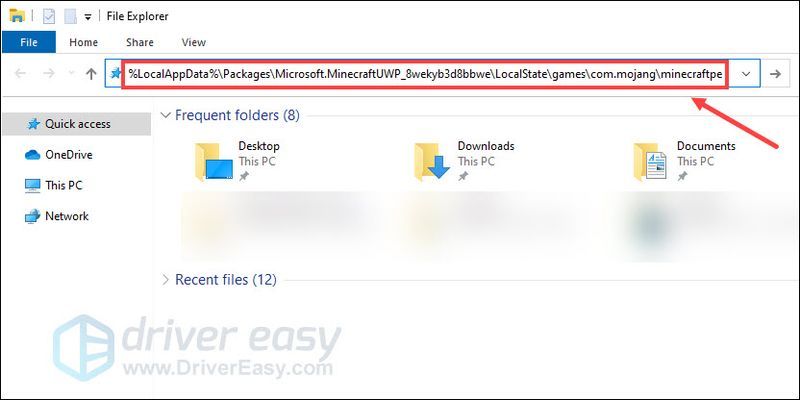
- Buka options.txt fail, kemudian cari baris dengan entri berikut, dan tukar nombor kepada 4, seperti: gfx_msaa:4 .
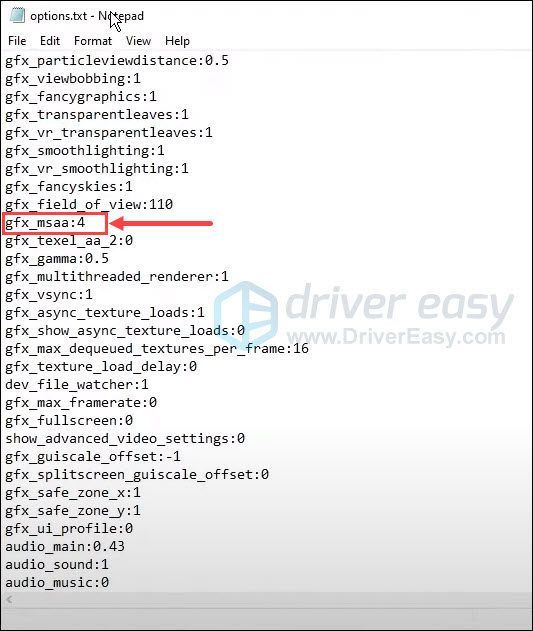
- Lancarkan semula Minecraft untuk melihat sama ada masalah itu telah diselesaikan.
- Pada papan kekunci anda, tekan Ctrl , Beralih dan esc pada masa yang sama untuk membuka Pengurus Tugas.
- Satu demi satu, pilih program penggodam sumber dan klik Tamat tugas .
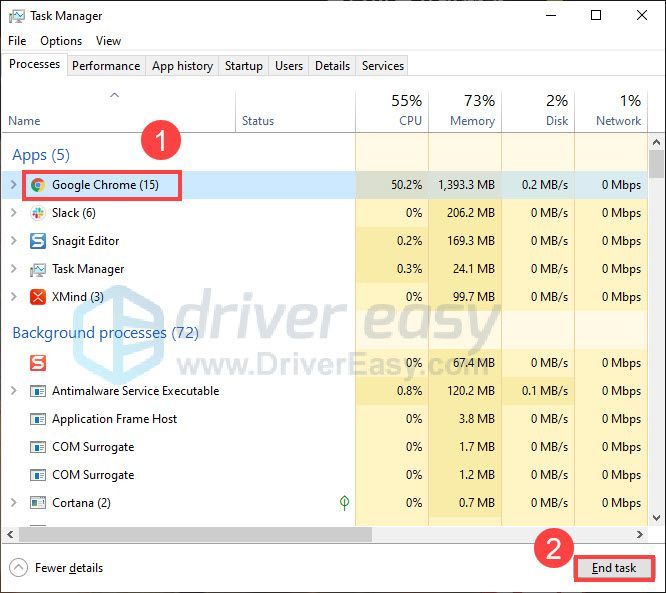
- Pada papan kekunci anda, tekan butang Kunci logo Windows dan R bersama-sama untuk memanggil kotak Run, taip %appdata%.minecraft dan klik okey .
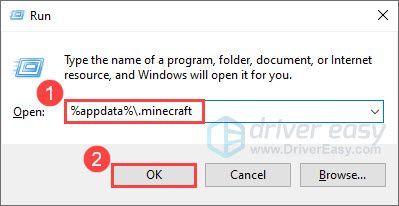
- Salin menjimatkan folder dan tampalkannya ke desktop anda, kerana ia mengandungi dunia Minecraft anda.
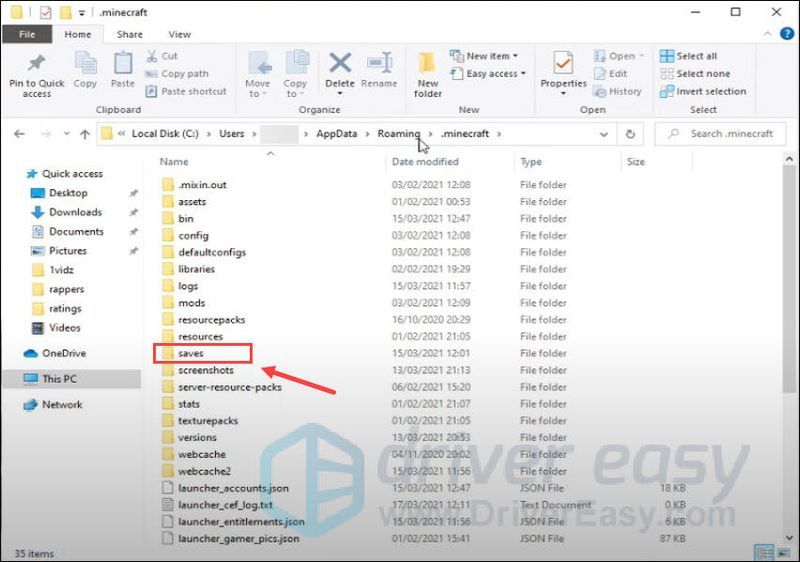
- Selepas menyimpan data permainan anda, padamkan segala-galanya di dalam .minecraft folder.
- Pada papan kekunci anda, tekan butang Kunci logo Windows dan R pada masa yang sama untuk memanggil kotak Run. Kemudian, taip appwiz.cpl dan klik okey .
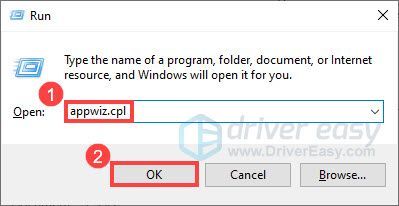
- Dalam Program dan Ciri, pilih Pelancar Minecraft dan klik Nyahpasang . Kemudian ikut arahan pada skrin untuk menyahpasang permainan.
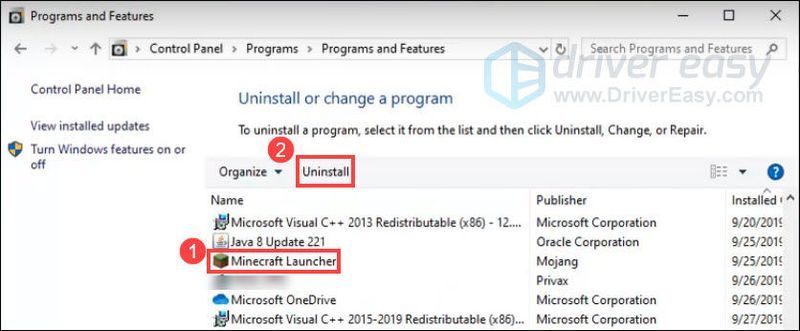
- Pergi ke laman web rasmi Minecraft untuk memuat turun dan memasang semula permainan.
- skrin hitam
- Minecraft
Betulkan 1: Jalankan Minecraft dalam mod keserasian
Sesetengah permainan lama mungkin berjalan dengan teruk dalam versi terbaharu Windows 10. Untuk melihat sama ada itu berlaku untuk Minecraft, cuba jalankan permainan dalam mod keserasian. Ini caranya:
Setelah selesai, lancarkan semula Minecraft untuk melihat sama ada isu skrin hitam masih berlaku.
Jika isu itu berterusan, baca dan cuba pembetulan seterusnya.
Betulkan 2: Semak tetapan antivirus anda
Perisian antivirus anda boleh menyekat operasi biasa Minecraft dan menyebabkan isu skrin hitam. Untuk memastikan permainan berfungsi dengan baik, anda harus tambahkan Pelancar Minecraft sebagai pengecualian kepada perisian antivirus anda . Ini akan berbeza-beza bergantung pada perisian antivirus yang anda gunakan.
Lihat jika isu skrin hitam muncul semula selepas menambah Minecraft sebagai pengecualian kepada perisian antivirus anda.
Jika isu itu kekal, teruskan ke pembetulan seterusnya.
Betulkan 3: Kemas kini pemacu grafik anda
Minecraft ialah permainan intensif grafik, jadi pemacu grafik adalah penting untuk pengalaman permainan anda. Jika pemacu grafik anda rosak atau ketinggalan zaman, anda mungkin menghadapi skrin hitam di Minecraft. Untuk membetulkan, pastikan anda menggunakan pemacu grafik terkini .
Anda boleh mencari pemacu grafik terbaharu daripada tapak web pengeluar GPU seperti NVIDIA , AMD atau Intel , kemudian muat turun dan pasang secara manual. Tetapi jika anda tidak mempunyai masa, kesabaran atau kemahiran komputer untuk mengemas kini pemacu secara manual, anda boleh melakukannya secara automatik dengan Pemandu Mudah .
Driver Easy ialah alat yang berguna, yang boleh mengecam sistem anda secara automatik, mencari pemacu yang betul untuk grafik tepat anda dan versi Windows anda, kemudian memuat turun dan memasangnya dengan betul.
Selepas mengemas kini pemacu grafik anda, mulakan semula komputer anda dan lancarkan Minecraft untuk melihat sama ada isu itu telah diselesaikan.
Jika mengemas kini pemacu grafik tidak menyelesaikan masalah anda, teruskan dengan pembetulan seterusnya.
Betulkan 4: Tetapkan anti-aliasing kepada lalai
Jika anda telah menukar tetapan anti-aliasing Minecraft daripada lalai, anda mungkin mengalami skrin hitam semasa pelancaran. Untuk membetulkannya, anda boleh menetapkan semula tetapan video anda kepada lalai. Ini caranya:
Sebagai alternatif, anda boleh memadamkan fail options.txt, dan kemudian melancarkan semula Minecraft, dan yang baharu akan dijana dengan tetapan lalai untuk semua pilihan.
Jika kaedah ini tidak berjaya, teruskan ke pembaikan seterusnya.
Betulkan 5: Tutup program yang tidak perlu
Jika anda menjalankan berbilang program pada masa yang sama semasa bermain Minecraft, terdapat kemungkinan salah satu program anda bercanggah dengan permainan itu. Selain itu, terlalu banyak aplikasi yang berjalan di latar belakang akan menggunakan lebih banyak sumber, yang boleh menyebabkan isu skrin hitam. Oleh itu, kami mengesyorkan anda menutup semua program yang tidak diperlukan semasa permainan. Untuk berbuat demikian:
Lancarkan semula Minecraft untuk melihat sama ada isu anda telah diselesaikan.
Jika tidak, cuba pembaikan seterusnya.
Betulkan 6: Nyahpasang dan pasang semula Minecraft
Jika tiada pembetulan di atas berfungsi untuk anda, anda harus mempertimbangkan untuk memasang semula Minecraft sepenuhnya. Ini akan memadamkan simpanan setempat anda, jadi berhati-hati untuk menyandarkan sebarang fail yang ingin anda simpan. Ini caranya:
Setelah pemasangan selesai, lancarkan Minecraft untuk menyemak sama ada permainan berfungsi dengan betul.
Semoga artikel ini membantu dalam menyelesaikan masalah anda. Jika anda mempunyai sebarang soalan atau cadangan, sila tinggalkan komen di bawah.